Spotify의 블록 아티스트 특집: 어떻게 즐길 수 있나요?
“나는 그 이야기를 들었다. Spotify 블록 아티스트 내 친구 중 한 사람의 특집입니다. 그녀는 이것이 어떻게든 유익하다고 생각합니다. 어떻게 하면 이 기능을 즐길 수 있는지 궁금합니다. 특히 이것에 대해 이야기하는 게시물을 보게 되기를 바랍니다.” Spotify 사용 가능한 음악 스트리밍 플랫폼 중에서 가장 훌륭하고 인기 있는 플랫폼 중 하나로 많은 사람들에게 알려져 있습니다. 앱이 제공하는 다양한 특전을 언급하면 왜 수백만 명의 활성 사용자가 있는지 의심할 여지가 없을 것입니다. Spotify 전 세계 가입자 및 사용자 – 무료 및 유료 버전 사용자 모두.
플랫폼에 대해 많은 사람들에게 사랑받는 놀라운 점 중 하나는 사용자의 청취 기록과 습관을 따르고 사용하여 생성되는 맞춤형 재생 목록입니다. 일부 사용자는 이 기능에 놀라고 감사하는 반면 다른 사용자는 이 기능이 불편하다고 생각합니다. 따라서, 그들이 다음과 같은 장점과 관련된 정보를 찾도록 유도합니다. Spotify 블록 아티스트 기능 등. 듣고 싶지 않은 아티스트가 있다면 Spotify 앱, 당신은 확실히 이것을 활용할 수 있습니다 Spotify 블록 아티스트 기능. 이 글의 첫 번째 부분으로 이동하면, 특정 아티스트를 차단하는 방법을 즉시 배우게 됩니다. Spotify. 절차가 무엇인지 궁금하시죠? 그렇다면 이 게시물을 계속 읽어보세요!
기사 내용 1부. 특정 아티스트 차단 절차 Spotify2부. 아티스트 차단 해제 과정 Spotify파트 3. 제품에 대한 FAQ Spotify 블록 아티스트 기능4부. 추가된 세부정보: 다운로드 Spotify 영원히 간직할 노래5 부. 개요
1부. 특정 아티스트 차단 절차 Spotify
일단 사용을 시도하면 Spotify 블록 아티스트 기능을 사용하면 크게 두 가지 영향을 받게 됩니다.
- 특정 아티스트가 차단된 경우 Spotify 계정을 사용하는 경우 플랫폼에서는 앞으로 더 이상 해당 아티스트의 트랙을 추천하지 않습니다(동일한 계정을 사용하는 모든 기기에서).
- 차단된 아티스트의 트랙을 검색하여 재생을 시도한 경우 "차단 해제" 과정을 수행하지 않으면 재생할 수 없습니다.
그러나 한 가지 예외를 고려하고 주의해야 합니다. 차단된 아티스트가 다른 가수나 아티스트의 앨범이나 노래에 등장한 경우에도 해당 노래는 계속 재생됩니다. 장기적으로 이전에 차단한 아티스트를 차단 해제하기로 결정한 경우 원할 때마다 쉽게 그렇게 할 수 있습니다. 실제로 다음 부분에는 "차단 해제" 프로세스도 나와 있습니다. 이에 대해 배우고 싶다면 두 번째 부분을 참조할 수도 있습니다.
아티스트 차단 Spotify
어떤 이유가 있든 상관없이 즐길 수 있습니다. Spotify 원하는 대로 블록 아티스트 기능을 사용할 수 있습니다. 플랫폼에서 트랙을 숨기는 것과 마찬가지로 아티스트 차단은 모바일 장치(iOS 또는 Android 가젯)를 통해서만 수행할 수 있다는 점만 알아두시면 됩니다. 안타깝게도 현재 PC에서는(데스크탑 앱이나 웹 플레이어를 통해) 이 절차를 수행할 수 없습니다. 특정 아티스트를 차단하는 방법은 아래 단계를 참조하세요. Spotify.
1 단계. 차단하려는 특정 아티스트를 식별하는 것부터 시작하세요. Spotify. 해당 아티스트를 찾으려면 "검색" 기능을 활용할 수 있습니다. 재생 목록을 통해 찾는 것도 가능합니다. 또는 현재 아티스트의 노래를 듣고 있을 때 페이지 하단에 있는 플레이어를 누르고 아티스트 이름을 클릭하면 해당 아티스트의 프로필로 이동됩니다.
2 단계. 아티스트 이름에는 점 XNUMX개 메뉴가 있습니다. 이것을 클릭하면 마지막으로 "옵션" 메뉴가 표시됩니다.
3단계. "이 곡을 재생하지 않음" 또는 "이 아티스트를 재생하지 않음" 옵션을 클릭하기만 하면 됩니다.
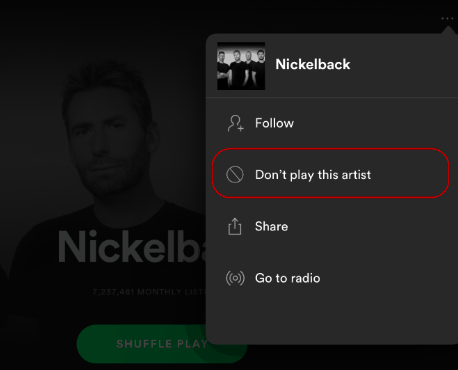
위 단계를 완료하면 변경 사항이 플랫폼에 저장되었음을 확인하는 팝업 창이 나타납니다. 이제 아티스트를 "차단" 목록에 추가하기 전에 현재 아티스트의 노래 중 하나를 듣고 있는 경우 플랫폼은 즉시 해당 노래의 재생을 중지합니다. 차단된 아티스트의 프로필을 방문하려고 하면 Spotify, 그러면 "팔로우" 메뉴 대신 "차단" 아이콘이 표시됩니다. 위에서 언급한 절차를 따르면 간단하게 선택한 일부 아티스트를 차단할 수 있습니다. Spotify. 실제로 때때로, Spotify 블록 아티스트 기능도 도움이 될 수 있습니다!
2부. 아티스트 차단 해제 과정 Spotify
당신은 이미 그것에 대해 많은 것을 배웠음에도 불구하고 Spotify 블록 아티스트 기능은 소개 섹션과 이 기사의 첫 번째 부분을 읽으면서 알았습니다. Spotify. 앞으로는 자신이 차단한 아티스트도 좋아하게 될지 모르니, 지금이라도 차단 해제 절차를 미리 알아두는 것도 좋습니다.
차단된 아티스트와 숨겨진 노래를 모두 볼 수 있는 폴더가 조금 아쉽습니다. Spotify 은(는) 지난 2021년 XNUMX월에 제거되었습니다. 따라서 일부 아티스트의 차단을 해제하려면 한 명씩 또는 수동으로 차단을 해제해야 하므로 해당 아티스트의 이름이 무엇인지 기억해야 합니다. 다음은 아티스트 차단을 해제하기 위해 수행해야 하는 단계입니다. Spotify.
1 단계. '검색' 기능을 사용하여 차단된 아티스트의 이름을 입력하세요. 표시된 결과에서 해당 항목을 선택하여 프로필을 엽니다.
2 단계. 아티스트 이름 아래에 '블록' 아이콘이 있습니다. 특정 아티스트의 차단을 해제하려면 이를 탭해야 합니다. 또는 아티스트 이름 아래에 표시되는 '점 XNUMX개' 아이콘을 탭할 수도 있습니다. 그러면 "이 아티스트 재생 허용" 메뉴를 클릭해야 하는 "옵션" 메뉴가 나타납니다.
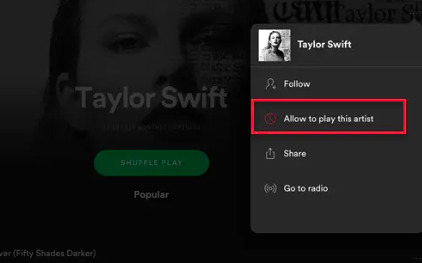
위의 과정을 마치면 이전에 차단된 아티스트의 노래를 스트리밍할 수 있습니다!
파트 3. 제품에 대한 FAQ Spotify 블록 아티스트 기능
관련된 중요한 세부 정보를 공유하는 것 외에도 Spotify 이 기사의 이전 섹션에서 블록 아티스트 기능을 다루었기 때문에 해당 주제에 관해 자주 묻는 몇 가지 질문에 대한 답변을 제공하는 것도 도움이 될 것입니다.
- 즐기는 방법이 있나요? Spotify PC에서 아티스트 기능을 차단하나요?
답변: 앞서 말씀드린 바와 같이 현재로서는 아티스트를 차단할 수 있는 방법이 없습니다. Spotify 데스크톱 앱이나 웹 플레이어를 통해. 이 작업은 모바일 장치에서만 수행할 수 있습니다.
2. ~이다. Spotify 프리미엄 사용하는 데 필요한 Spotify 블록 아티스트 기능?
답: 이 질문도 생각하고 계시다면 그렇게 많이 생각하실 필요는 없습니다. 실제로는 필요하지 않습니다 Spotify 사용하기 위해 구독 Spotify 블록 아티스트 기능. 무료 버전 사용자도 즐길 수 있습니다.
4부. 추가된 세부정보: 다운로드 Spotify 영원히 간직할 노래
이 게시물의 주요 안건은 다음과 관련된 세부 사항을 논의하는 것입니다. Spotify의 블록 아티스트 기능을 사용할 때 몇 가지 아이디어를 공유하는 것도 도움이 될 것입니다. 다운로드 및 보관 Spotify 영원히 노래 어떤 기기에서나 접근 가능합니다. Spotify 트랙은 DRM으로 보호되며 OGG Vorbis 형식입니다. 보호 기능이 있으므로 앱 외부에서는 재생할 수 없습니다. 프리미엄 플랜 계정을 통해 다운로드한 경우 해당 플랜이 취소되거나 만료되는 순간에도 사라집니다.
따라서, 귀하가 귀하의 재산을 유지하려고 생각하고 계시다면 Spotify 원하는 만큼 어느 기기에서나 즐겨찾기에 액세스할 수 있으려면 다음과 같은 앱을 사용해야 합니다. TunesFun Spotify Music Converter. 이 도구는 노래의 DRM 보호 제거와 MP3와 같은 형식으로 변환, FLAC, WAV 및 AAC. 위에서 언급한 주요 혜택 외에도 TunesFun Spotify Music Converter, 빠른 성능과 무손실 변환을 보장한다는 점에 유의하는 것도 좋습니다. 또한 쉬운 사용자 인터페이스도 있습니다. 사용해 보고 싶으시다면 TunesFun Spotify Music Converter, 아래 가이드를 참조할 수 있습니다.
1 단계. 열기 TunesFun Spotify Music Converter 일단 설치되면. 업로드를 시작하세요. Spotify 다운로드할 노래.

2 단계. 사용할 출력 형식을 선택하고 변환된 파일이 저장될 출력 폴더 위치를 지정합니다.

3단계. 나중에 "변환"버튼을 클릭하십시오. 이는 변환 및 DRM 제거 프로세스의 시작을 의미합니다.

DRM이 없고 변환된 노래가 있으면 이제 모든 제한 사항이 해결되었으므로 소유한 모든 장치에서 해당 노래에 액세스할 수 있습니다.
5 부. 개요
The Spotify 블록 아티스트 기능은 앱을 통해 듣고 싶지 않은 특정 아티스트가 있는 사용자에게 실제로 도움이 됩니다. 다행스럽게도 수행해야 하는 절차는 간단하고 쉽습니다. 제시된 정보 외에도 Spotify 블록 아티스트 기능에 대해 더 많이 알게 되어 기쁩니다. TunesFun Spotify Music Converter 이 앱은 지금은 아니더라도 앞으로도 분명 큰 도움이 될 것입니다.
코멘트를 남겨주세요